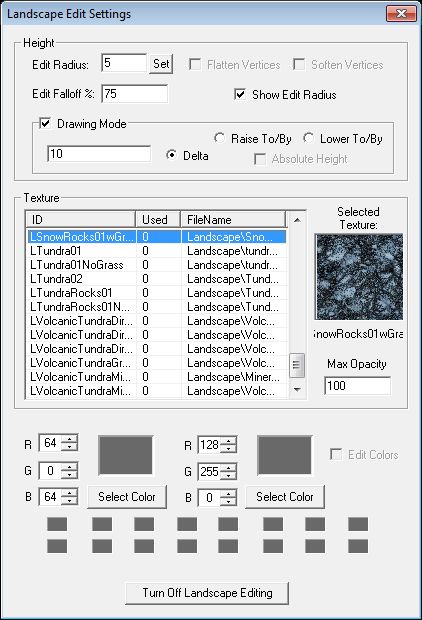Skyrim:Landscape Edit Settings Window
Aus Skript-Wiki
Landscape Edit Setting
Dieses Fenster wird benötigt, um die aktuelle Landschaft ("Landscape") im Render Window zu editieren.
Um das Fenster zu öffnen, benutze die H-Taste auf der Tastatur, wenn du im Render Window bist. Dieses Fenster ist nur bei Exterior-Zellen (Zellen in der Außenwelt) hilfreich. Das Window kann von dem Gameplay Window über World->Landscape Editing aufgerufen werden.
- Height
- Edit Radius - Kontrolliert die Größe des Editor-Pinsels. Das kann auch mit "[" und "]" kontrolliert werden.
- Hinweis: Wähle keine Pinselgröße über 25! Nicht nur, dass dadurch eventuell das Creation Kit abstürzen kann, es können dadurch auch große "Tränen" zwischen Zell-Grenzen entstehen, die dann geglättet der ausgebeult werden müssen.
- Edit Falloff -Kontrolliert die Weichheit/Härte der Kante des Pinsels. Das kann ebenfalls mit "Shift + "[" und "Shift + "]" gemacht werden.
- Flatten Verticels - Wenn aktiviert, wird der Pinsel das Gelände abflachen
- Soften Vertices - Wenn aktiviert, wird der Pinsel das Terrain "weicher" machen
- Show Edit Radius - Wenn aktiviert, wird der Pinsel-Radius im Fenster angezeigt.
- Drawing Mode In diesem Mode bewirkt das Halten der linken Maustaste, das das Gelände dort geformt wird, worüber sich der Cursor bewegt.
- Value Field: Setzt in positiven oder negativen Einheiten den Wert für verschiedene Zeichnungsmodes.
- Raise To/By: Hebt das Gelände um die Anzahl der Einheiten, die im Value-Feld gesetzt wurde, an oder unter die ursprünglich geklickte Gebietshöhe.
- Lower To/By: Senkt das Gelände um die Anzahl der Einheiten, die im Value-Feld gesetzt wurde, an oder über die üusprünglich geklickte Gebietshöhe.
- Delta: Anheben/Absenken der Höhe mit dem Betrag im Field .
- Absolute Height: Wird mit "Raise To" und "Lower To" benutzt, um die Höhe des Landscapes auf den Wert im Value-Feld zu setzen.
- Edit Radius - Kontrolliert die Größe des Editor-Pinsels. Das kann auch mit "[" und "]" kontrolliert werden.
- Texture
- Texture List - Listet die vorhandenen Texturen nach ID und Filename
- Selected Texture - Vorschaubild der aktuell gewählten Textur
- Max Opacity - Kontrolliert die Deckfähigkeit des Pinsels, wenn er eine Textur zeichnet.
- Applying Textures: Eine Rechtsklick auf das Gelände fügt die gewählte Textur an. "Ctrl + Right-Click" im Render Window, um ein eine Textur auszuwählen, die schon zur Heightmap hinzu gefügt wurde.
- Vertex Color
- RGB - Manueller Eintrag der Links-/Rechts-Klick Shader-Farbe
- Select Color - Wählt die Shader-Farbe von einer Palette
- Farbreihen - Zwei Farbreihen am unteren Fensterrand, um gewählte Farben zu speichern
- Edit Colors: Schaltet Vertex Color an oder aus.